プリンターの内部を清掃する
印刷品質の保持やトラブル防止のために、月に1回程度、プリンター内部を清掃してください。
また、快適にご使用いただくために、以下の場合にプリンター内部を清掃してください。
- 印刷面や用紙の裏面が汚れる場合
- ロール紙1本を使い切った場合
- 小さい用紙に印刷した場合
- カット屑が多く出る用紙に印刷した場合
- ロール紙を交換した場合
- 紙粉が多く出る用紙に印刷した場合
 重要
重要
- プリンター内部のプラテンが汚れていると、用紙の裏面が汚れる場合があります。小さい用紙に印刷した後は、プラテンを清掃することをお勧めします。
- 排紙ガイドが汚れていると、カット時に用紙の端が汚れる場合があります。見た目が汚れていなくても、紙粉が付いている場合があるため、排紙ガイドを清掃することをお勧めします。
- 清掃部分に用紙があると清掃できない場合があります。用紙を取り除いてください。
-
ホーム画面で
 (セットアップ)を選ぶ
(セットアップ)を選ぶ -
 [メンテナンス]を選ぶ
[メンテナンス]を選ぶ -
[プラテンクリーニング]を選ぶ
-
[はい]を選ぶ
 重要
重要-
カバーを開くことができる状態になると、タッチスクリーンにカバーを開くガイダンスが表示されます。ガイダンスが表示されるまで、カバーを開かないでください。
-
-
右側のアクセスカバーを開く
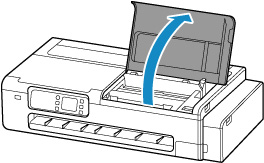
 重要
重要-
リニアスケール(A)、キャリッジレール(B)には触れないでください。触れると故障の原因になります。
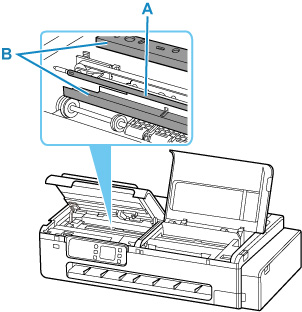
-
-
水を含ませて固く絞った布で、プリンター右側の本体内部の汚れをふき取る
プラテン(C)、用紙押さえ(D)、排紙ガイド(E)などのインクの汚れや紙粉(カット屑など)をふき取ります。
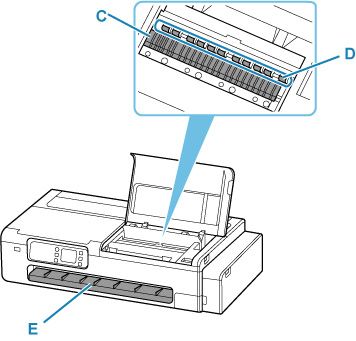
 警告
警告- シンナーやベンジン、アルコールなどの引火性溶剤を使用しないでください。プリンター内部の電気部品に接触すると、火災や感電の原因になります。
 重要
重要- プリンター内部の汚れをふき取るときは、乾ぶきしないでください。静電気を帯びて汚れやすくなり、印刷品質が低下する場合があります。
- 清掃には、ティッシュペーパーやペーパータオル、きめの粗い布などは表面に傷がつくため使用しないでください。
- プラテンの突起の汚れがひどい場合は、綿棒などを使って突起からインク汚れを丁寧にふき取ってください。
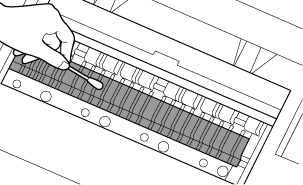
-
プリンター右側のふき取りが終わったら、[OK]を選ぶ
-
右側のアクセスカバーを閉じる
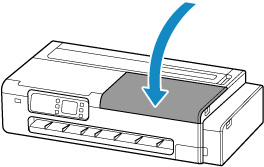
 重要
重要-
カバーを開くことができる状態になると、タッチスクリーンにカバーを開くガイダンスが表示されます。ガイダンスが表示されるまで、カバーを開かないでください。
-
-
スキャナーユニット/カバー(TC-20M)、または左側のアクセスカバー(TC-20)を開く

-
水を含ませて固く絞った布で、プリンター左側の本体内部の汚れをふき取る
プリンター右側と同様の手順で清掃してください。
-
プリンター左側のふき取りが終わったら、[OK]を選ぶ
-
スキャナーユニット/カバー(TC-20M)、または左側のアクセスカバー(TC-20)を閉じる
スキャナーユニット/カバーはいったん持ち上げて、ゆっくりと下ろします。

 注意
注意-
スキャナーユニット/カバーを閉じる際は、指などはさまないように注意してください。
-
これらの操作を実施しても印刷物が汚れる場合は、ふき取りできない部分が汚れていることがあります。白紙を通紙させることで汚れが落ちる可能性があるので、以下の操作をおこなってください。
-
ロール紙が汚れている場合は、[送り量指定カット]を複数回繰り返してください。
-
カット紙が汚れている場合は、[インクふき取りクリーニング]を実施してください。

